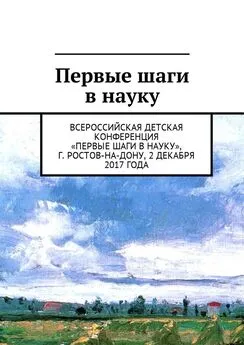Денис Колисниченко - Первые шаги с Windows 7. Руководство для начинающих
- Название:Первые шаги с Windows 7. Руководство для начинающих
- Автор:
- Жанр:
- Издательство:БХВ-Петербург
- Год:2010
- Город:СПб
- ISBN:978-5-9775-0506-2
- Рейтинг:
- Избранное:Добавить в избранное
-
Отзывы:
-
Ваша оценка:
Денис Колисниченко - Первые шаги с Windows 7. Руководство для начинающих краткое содержание
Просто и понятно для начинающих пользователей описана операционная система Windows 7 и ее новые возможности. Рассказано, как установить Windows 7 (в том числе на нетбук), как полностью использовать новые возможности графического интерфейса, как работать с файлами и стандартными программами. Отдельное внимание уделено вопросам работы в Интернете: настройке доступа, описанию популярных программ для работы в Интернете, обеспечению безопасности. Подробно рассмотрены мультимедиапрограммы Windows Media, Windows Media Center, DVD-студия Windows, прожиг CD/DVD средствами операционной системы. Даны практические рекомендации использования системы восстановления Windows 7, позволяющей в большинстве случаев обойтись без переустановки операционной системы в случае ее сбоя.
Прилагаемый компакт-диск содержит видеокурс по основам работы в Windows 7.
Первые шаги с Windows 7. Руководство для начинающих - читать онлайн бесплатно ознакомительный отрывок
Интервал:
Закладка:
□ Регулярно (скажем, раз в неделю) проверяйте все файлы на вашем жестком диске двумя антивирусами (сначала одним, потом — другим, чтобы они не мешали друг другу). Для такой проверки можно использовать бесплатную утилиту CureIt от DrWeb, которая не требует установки на компьютер и может запускаться с флешки. Только не забывайте регулярно обновлять ее!
□ Не посещайте порнографические сайты и сайты, содержащие пиратское программное обеспечение (креки, генераторы серийных номеров) — на таких сайтах существует большая вероятность инфицировать ваш компьютер.
□ Не открывайте вложенные файлы без предварительной проверки антивирусом (если антивирус работает в режиме монитора, файлы будут проверены автоматически).
□ Если программа предлагает открыть (а тем более запустить!) файл, загрузку которого вы не вызывали, немедленно закройте окно браузера.
11.2. Выбор антивируса
Какой антивирус выбрать? Начнем с того, что антивирусы, как и любые другие программы, бывают платными и бывают бесплатными. Причем платные антивирусы — это достаточно «хитрые» программы. При покупке антивируса вы платите не за саму программу, а за доступ к обновлениям ее антивирусных баз. Другими словами, платить придется периодически, например, раз в год или раз в полгода. Правда, продление подписки на антивирус стоит намного дешевле, чем первоначальная покупка. Например, за антивирус Касперского (Антивирус Касперского 2009) нужно отдать 980 рублей за первый год, а за продление на каждый следующий — 588 рублей. С одной стороны, не очень-то и много, учитывая, что целый год ваш компьютер будет защищен от вирусов.
Преимущество платных антивирусов — поддержка разработчика. В случае с бесплатными она тоже есть, но продукт поставляется «as is» (как есть), и, если ваш компьютер будет все-таки инфицирован вирусом и вы потеряете важные данные, никому никаких претензий предъявить вы не сможете. Хотя в нашей стране с ее несовершенными законами предъявить претензию будет сложно, даже если вы купили лицензионную версию антивируса. Далее мы рассмотрим сначала коммерческие антивирусы, а затем — бесплатные.
11.2.1. Коммерческие антивирусы
В этом разделе мы вкратце рассмотрим антивирусы Касперского (KAV), McAfee, NOD32 и Dr.Web. В плане функциональности все эти антивирусы предоставляют примерно одинаковый набор функций и могут проверять файловую систему, интернет-соединения, почту, обеспечивают защиту от вредоносных и шпионских программ и т. п. Но вот эффективность защиты от того или иного вируса у каждой программы — разная.
Не посчитайте рекламой, но лучший антивирус, которым я пользовался, — это антивирус Касперского. Ранее у него был один недостаток — при запущенном антивирусе в режиме монитора (в этом режиме автоматически проверяются все запускаемые программы и открываемые файлы) компьютер сильно «тормозил». Уже несколько лет как эта проблема решена, и вы практически не заметите присутствие антивируса в своей системе. Он будет напоминать о себе только, если найдет какой-то вирус.
С сайта http://kaspersky.ru/можно скачать пробную 30-дневную версию этого антивируса (KAV, Антивирус Касперского 2009). Можете убедиться, что на протяжении этих 30 дней вирусы вам точно не будут страшны. Потом придется или купить его, или удалить…
Существует три версии антивируса:
□ Kaspersky Internet Security 2009 (далее KIS) — сочетает в себе функции антивируса и брандмауэра. Стоит 1600 рублей на первый год (продление — 960 рублей), но если вы купите эту версию, вам уже не придется покупать брандмауэр. Решение два в одном;
□ Антивирус Касперского 2009 (далее KAV) — самый обычный антивирус, работающий в режиме сканера (вы сами запускаете проверку) и в режиме монитора (что это такое, было пояснено ранее). Стоит 980 рублей, продление подписки — 588 рублей;
□ Kaspersky Mobile Security — антивирус для мобильных платформ (для смартфонов).
Вообще-то версий Касперского значительно больше. Эти три версии предназначены для домашнего использования. Для защиты корпоративной сети есть отдельная линейка продуктов, цены на которые значительно выше.
Переходим к следующему антивирусу. Одно время я использовал NOD32 ( www.eset.com). Это тоже коммерческий антивирус. Именно «под его руководством» в моей системе поселился троян. Когда у меня был KAV, такого при работающем антивирусе не случалось. NOD32 я же вообще не выгружал — а вот так получилось. Учитывая, что цена NOD32 примерно такая же, как и KIS, лучше выбрать KAV (еще и деньги сэкономите) или KIS (будет брандмауэр в придачу).
Антивирус McAfee вообще меня не порадовал. Этот антивирус был на моем ноутбуке предустановлен. Понятно, что от подарков не отказываются, поэтому сначала я его оставил, тем более что в комплекте был не только антивирус, но и брандмауэр от McAfee. Но когда этот антивирус не справился с простейшим вирусом (распространяющимся на Flash-дисках), который я смог удалить самостоятельно, переведя файловый менеджер в режим отображения скрытых файлов, McAfee был с моего ноутбука «снесен». На его место пришел NOD32. Учитывая, что мой ноутбук редко бывает в Интернете, NO32 — не самое плохое решение. А вот скорость загрузки ноутбука стала намного выше. Субъективно, но мне показалось, что McAfee требует ресурсов еще больше, чем даже KAV и NOD32 вместе взятые.
Dr.Web — хороший антивирус, но я предпочитаю использовать утилиту CureIt, созданную на его базе. Эта утилита не умеет проверять файлы «на лету» (по мере их открытия программами), не проверяет интернет-соединения, но зато хорошо выполняет функцию файлового антивируса-сканера. Она сканирует все файлы жесткого диска, находит и удаляет вирусы. В некоторых случаях только она помогала искоренить вирусы из моей системы.
11.2.2. Бесплатные антивирусы
Бесплатных антивирусов тоже хватает. Почему они бесплатные? Неужели разработчики не хотят получать деньги за свой труд? А может, бесплатные антивирусы намного хуже, чем платные, поэтому за них никто не хочет платить?
Но все гораздо проще, чем кажется. Возьмем, например, бесплатную версию avast! 4 Home Edition FREE. Ее можно воспринимать как демо-версию для платной версии: Professional Edition. Разработчик полагает, что если вам понравится версия Home Edition, то вы купите Professional Edition. А чтобы у вас было больше желания купить «профессиональную версию», она наделена функциями, которых нет в «домашней версии». Например, профессиональная версия обладает расширенным пользовательским интерфейсом, сканером, вызываемым из командной строки, позволяет пользователю определять собственные антивирусные задачи, умеет блокировать скрипты и др. Просмотреть таблицу сравнения домашней и профессиональной версии можно по адресу: http://www.avast.ru/table.htm.
Читать дальшеИнтервал:
Закладка: